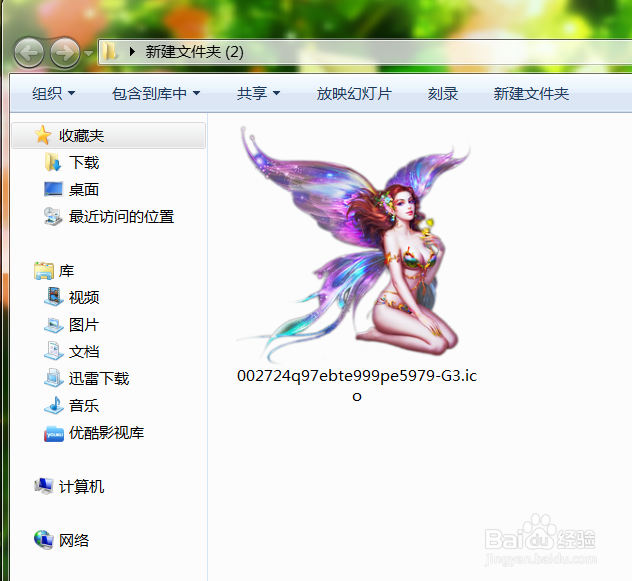1、先将自己的图片做初步处理,如圆角、抠图、美化等等。秃赈沙嚣建议将图片的大小保存在256X256像素以上,便于制作Window7版本以上的图标。

2、打开图标制作软件,将处理好的图片拖入软件黢茕茚痔界面,在弹出对话框中“新建图像大小”里点选256X256的选项,其它基本默认即可,点确定后进入图像编辑模式后点中图中标识的图标按钮,进入增加图片菜单。注:如果不添加图片也能直接保存为图标,但由于缺少对应分辨率所以显示图标时会影响质量。
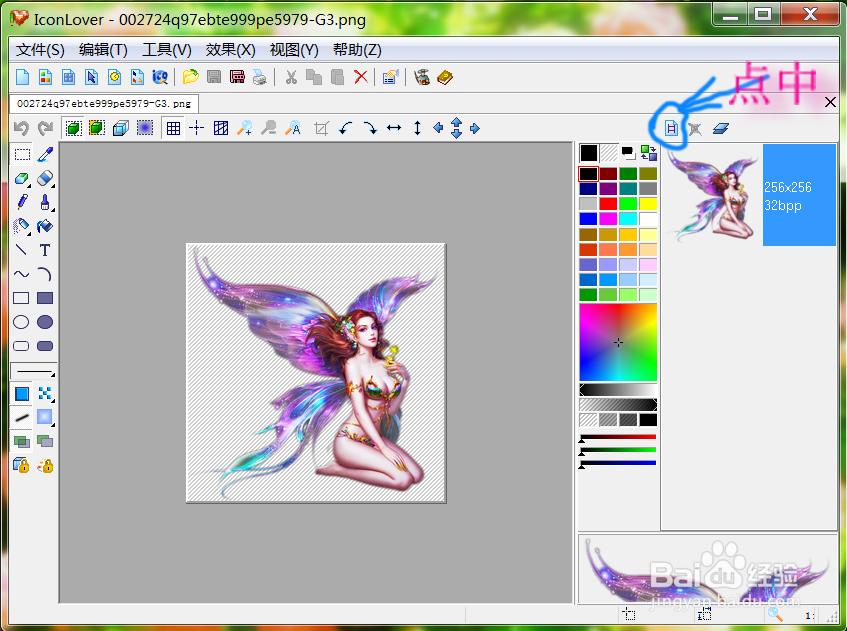
3、进入增加图片模式后,分别点选除256以外的(256图片置入时已选)分辨率确定后重复点选步骤即可。注:一般Windows系统真正用到的分辨率除了256以外只有48、32、24几种,图片的分辨率点选应从高到低的原则来进行才能保证后续图片的质量。

4、这个是完成全部点选后的显出的各分辨率预览。
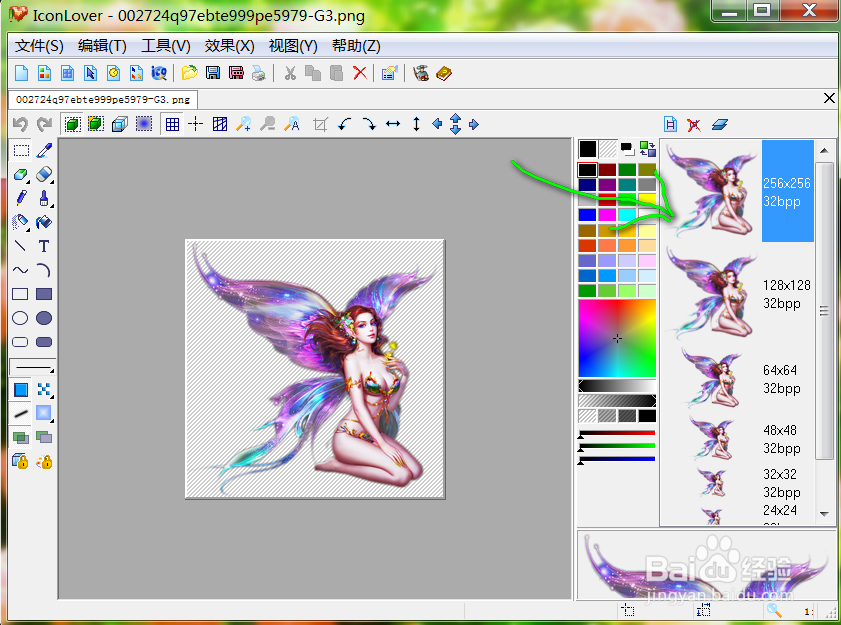
5、接着点软件菜单上的“另存为”,注意一定是“另存为”,点“保存”会保存为图片的。

6、选择“另存为”后在“保存类型”里选择“*.ico”格式即可。
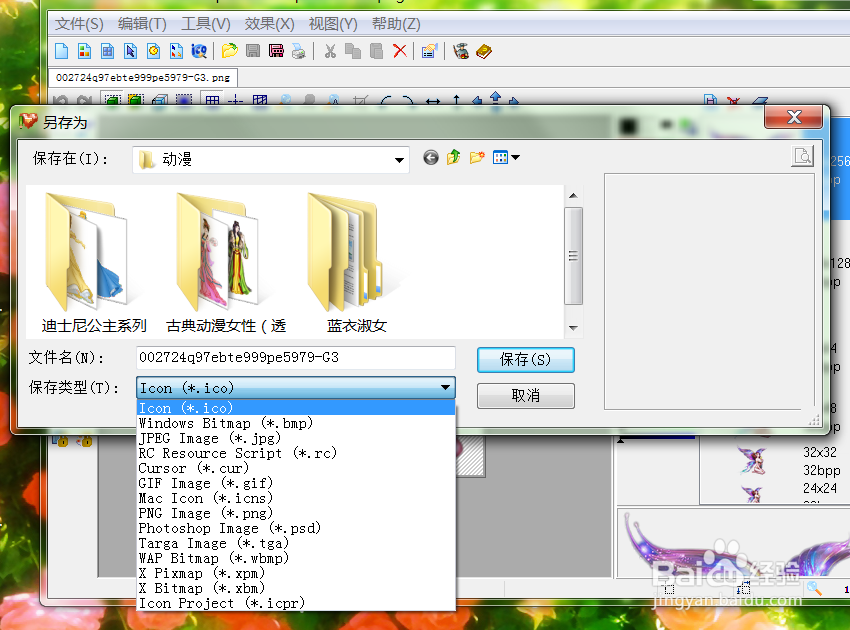
7、最终成品图片。